Cómo ordenar alfabéticamente listas y párrafos en Google Docs
Google Docs es un procesador de texto online muy potente que compite de tú a tú con Microsoft Office Word, vamos a enseñarte a ordenar de forma alfabética palabras, frases y párrafos.
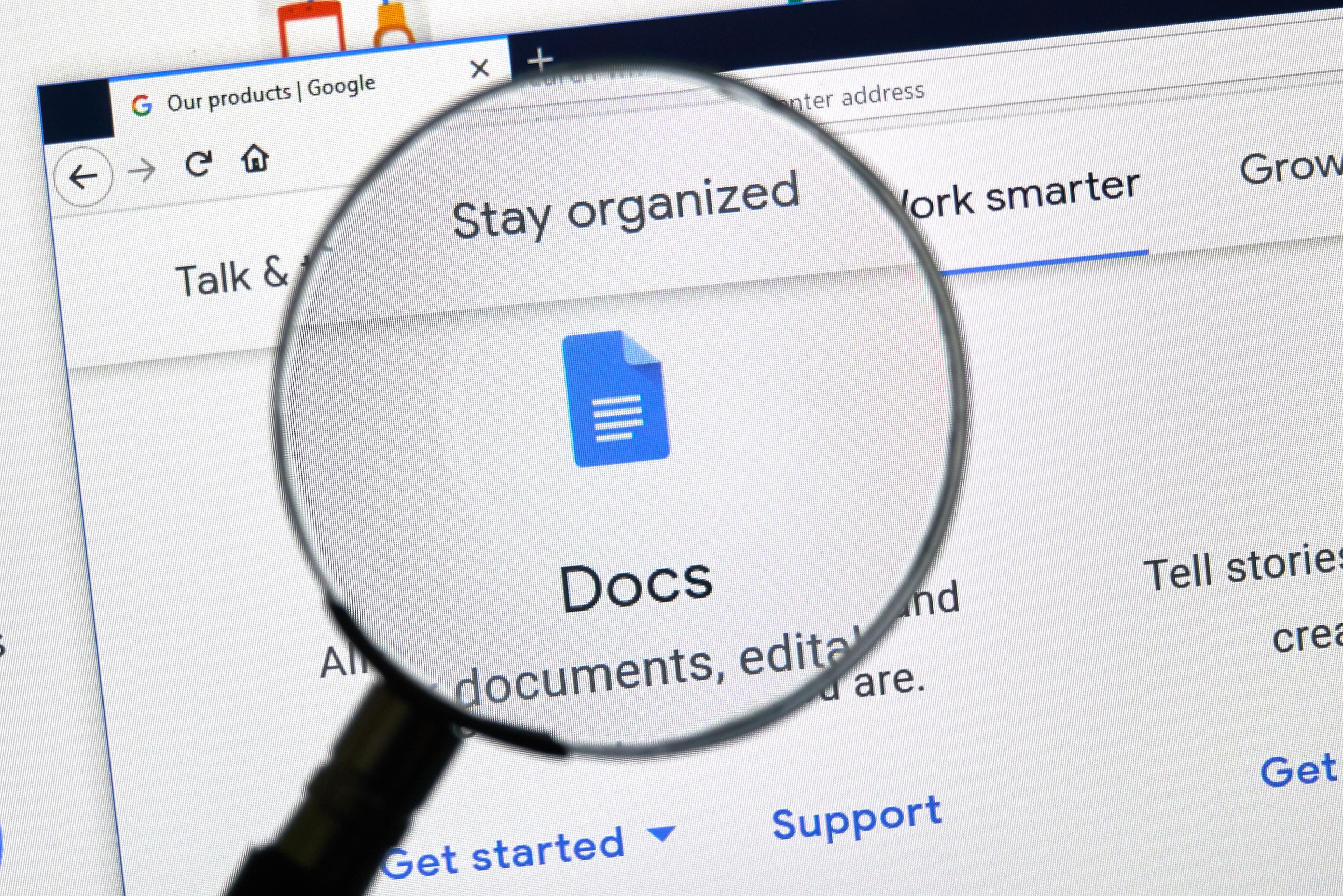
Depositphotos
Google cuenta con una enorme cantidad de herramientas, entre ellas se encuentra Google Maps, Google Drive y Google Docs. Cada una de estas herramientas sirve para algo diferente, siendo Google Docs una de las más usadas gracias a ser una alternativa gratuita a Microsoft Office Word y funcionando completamente online.
Al ser un procesador de texto con una enorme potencia cuenta con una enorme cantidad de funciones que, normalmente están ocultas. Nos hemos propuesto sacar todas estas características de Google Docs y vamos a empezar enseñando cómo ordenar alfabéticamente tanto listas como párrafos en este procesador de texto de Google.
Lo primero que necesitamos para hacer esto en el procesador de texto Google Docs es descargar una extensión. El proceso de descarga es bastante sencillo, hay que crear un nuevo documento en Google Dos. Dentro de este documento hay que pulsar sobre el apartado que dice ‘Extensiones’ y seleccionar descargar complementos.
Si hemos hechos todos estos pasos de forma correcta, dentro de Google Docs se abrirá una nueva pestaña en la encontraremos diferentes extensiones la que nos interesa es la que recibe el nombre de “Sorted Paragraphs” y la buscaremos. Tras encontrarla lo que tocará es instalarla dentro del procesador de texto.
Tener instalada esta extensión en Google Docs es prácticamente todo lo que necesitas, pero vamos a ver cómo utilizarla a la hora de ordenar alfabéticamente listas y párrafos. Solo debes escribir palabras, frases o párrafos enteros. Lo siguiente es seleccionarlos todos y tras esto ir al apartado de extensiones de este procesador de texto.
Con todo seleccionado lo que toca es pulsar sobre la extensión que hemos instalado, aparecerán dos opciones. La primera permite ordenar siguiendo el orden natural del alfabeto y la segunda lo que hace es ordenar en el sentido contrario. Puedes seleccionar la que mejor te convenga para así poder tener lo escrito de la forma que quieras.
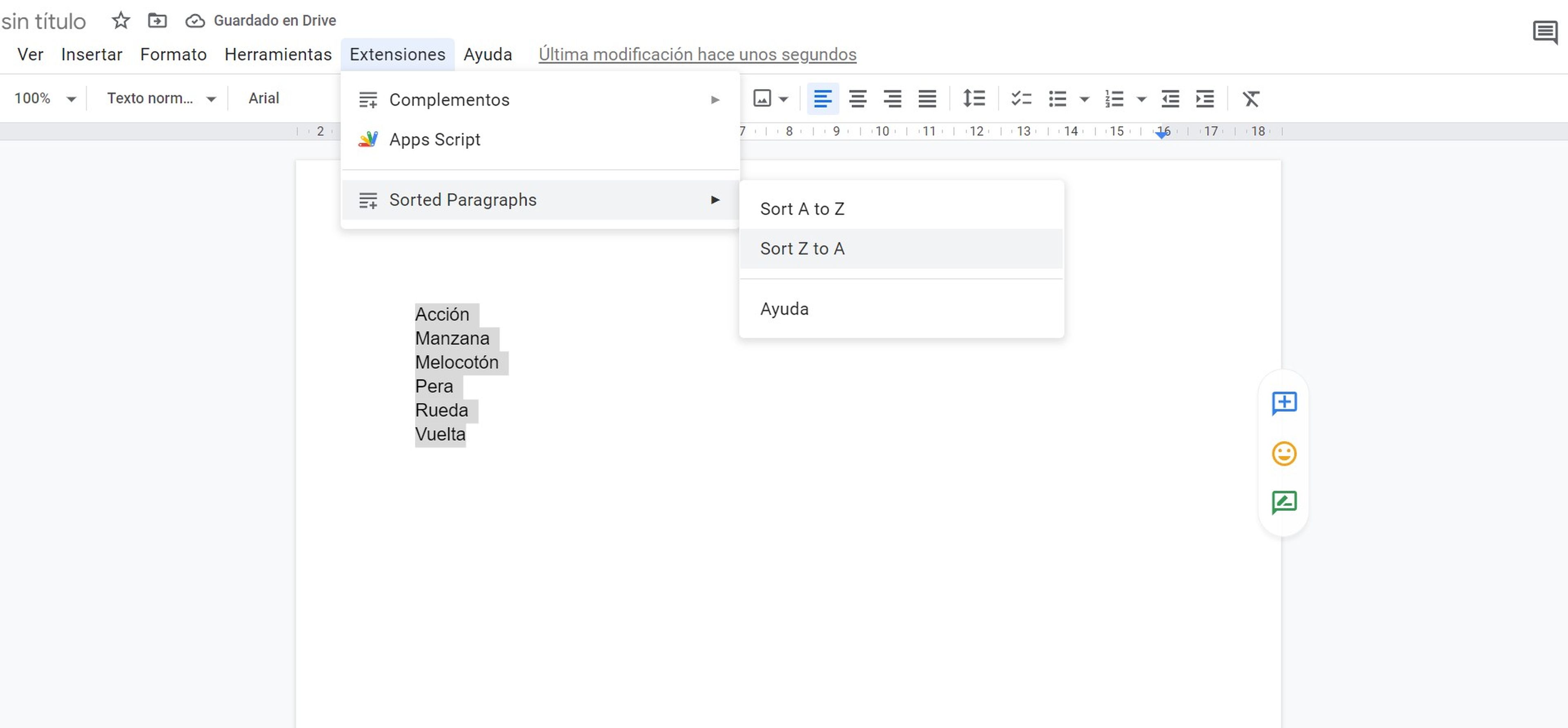
El proceso y funcionamiento es sencillo, rápido y muy cómodo de usar. Lo cierto es que esto hace que Google Docs sea el procesador de texto preferido por una enorme cantidad de personas, incluso por encima de Microsoft Office Word. Además, esto no se queda aquí ya que hay muchas extensiones que puedes ir probando según tus intereses.
Como hemos dicho al principio, Google cuenta con una enorme cantidad de utilidades y, en caso de no utilizar Google Docs, también hemos hecho una recopilación de los mejores trucos de Google Sheets por lo que si quieres aprender acerca del manejo de hojas de cálculo, puedes emplear la guía que tenemos sobre Google Sheets.
Conoce cómo trabajamos en ComputerHoy.
Etiquetas: Ofimática
